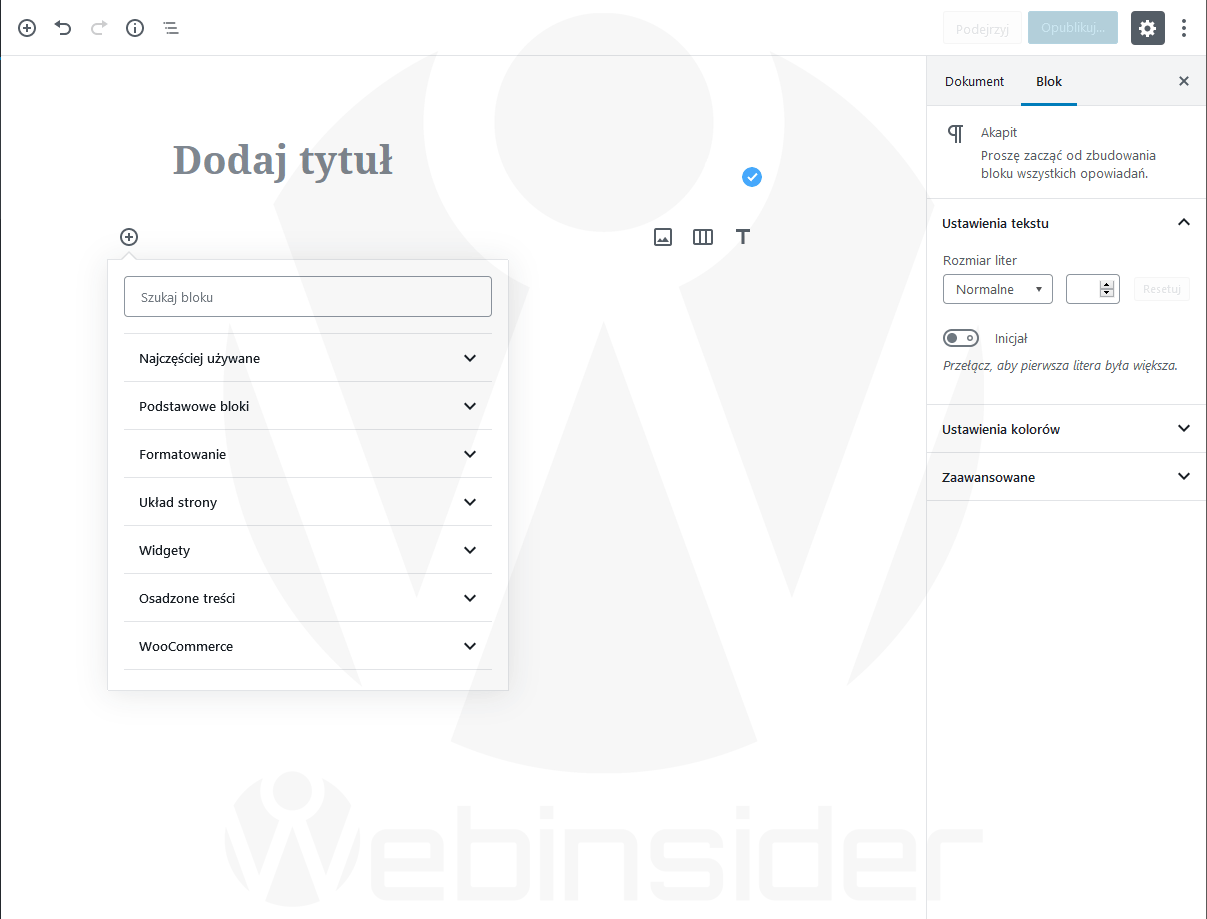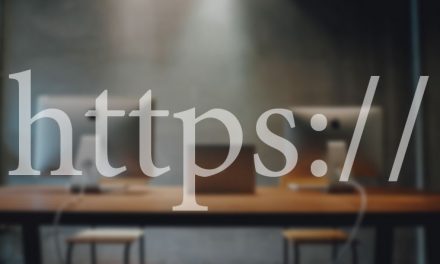Choć (nadal jeszcze) fanem Gutenberga, czyli (relatywnie) nowego edytora treści w WordPressie nie jestem, to są osoby, które z niego korzystają (i to czasem nie tylko dlatego, że nie wiedzą jak go wyłączyć ;-)). Wśród tych osób jest jedna z moich koleżanek, która nie tylko korzysta z Gutenberga, ale zainstalowała sobie jakieś dodatkowe wtyczki, które dodają dodatkowe bloki. W efekcie czego miała również większy bałagan, a więc i trudności ze znalezieniem odpowiedniego bloku. Na szczęście wraz z WordPressem w wersji 5.2 do Gutenberga zawitał menedżer bloków…
Menedżer bloków Gutenberga w WordPresie (5.2+)
I choć nie jest to rozwiązanie idealne, bo ponoć nawet pomimo wyłączenia konkretnych bloków często i tak podczas renderowania strony wczytują się powiązane z nimi zasoby (pliku JS czy CSS), to przynajmniej od strony edycji pozwala lepiej zapanować na blokami. Zwłaszcza gdy “musimy” zainstalować jakiś ich zestaw tylko po to, by korzystać z jednego bloku.
Wystarczy na ekranie edycji strona lub postu/artykułu (oczywiście przy aktywnym Gutenbergu) otworzyć menu “pokaż więcej opcji i ustawień” (trzy pionowe kropki w górnym prawym rogu okna edytora) i wybrać opcję “menedżer bloków”. W tym momencie pokaże się okno z listą wszystkich dostępnych bloków, podzielonych na konkretne sekcje/kategorie. W oknie tym możemy włączać i wyłączać zarówno pojedyncze bloki, jak i całe ich grupy…
- Poznaj aplikację DroneTower, czyli nowy (i teoretycznie obecnie jedyny) sposób zgłaszania lotów dronami - 1970-01-01
- WordPress 6.5 i “Requires Plugins”, czyli autor wtyczki może teraz w prosty sposób określić, jakie wtyczki są niezbędne (wymagane), do działania jego wtyczki - 1970-01-01
- Przegląd nowości w aktualizacji 01.03.1300 oprogramowania kontrolera DJI RC (RM330) - 1970-01-01